エッジセンスを利用する
エッジセンスを設定すると、本機のエッジセンス部を握ってカメラやGoogleアプリを起動したり、写真や動画を撮ったりできます。
エッジセンスのセットアップを行う
はじめてエッジセンスを起動したときは、エッジセンスのセットアップを行います。
 ホーム画面で
ホーム画面で (アプリ)
(アプリ)
 (設定)
(設定)
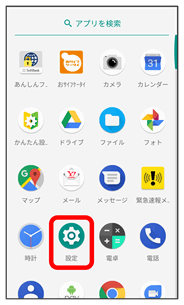
 エッジセンス
エッジセンス
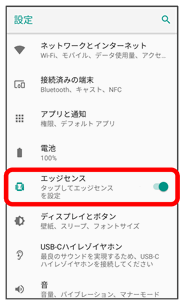
エッジセンスのセットアップ画面が表示されます。
 今すぐセットアップ
今すぐセットアップ 画面の指示に従って操作
画面の指示に従って操作
エッジセンスのセットアップが完了します。
エッジセンスの設定を行う
エッジセンス部の感度や検知状況の通知など、エッジセンスに関する設定ができます。設定できる項目は次のとおりです。
| 項目 | 説明 | |
|---|---|---|
| 握る動作をカスタマイズする | エッジセンス部を握ったときに起動するアプリを設定します。 | |
| 握る圧力レベルの調整 | 握る動作の圧力レベルを設定します。 | |
| 詳細モードを有効にする | 握る動作の長さごとに起動するアプリを切り替えるかどうかを設定します。 | |
| 短く握る動作をカスタマイズする | エッジセンス部を短く握ったときに起動するアプリを設定します。 | |
| 長く握る動作をカスタマイズする | エッジセンス部を長く握ったときに起動するアプリを設定します。 | |
| 握る圧力レベルの調整 | 詳細モードでの握る動作の圧力レベルを設定します。 | |
| キーボード | キーボード表示時に、握る動作で音声認識を有効にするかどうかを設定します。 | |
| カメラ | カメラ起動時に、握る動作で写真を撮るかどうかを設定します。 | |
| 時計 | アラーム鳴動時に、握る動作でスヌーズを利用するかどうかを設定します。 | |
| 電話 | 電話着信時に、握る動作で電話を受けるかどうかを設定します。 | |
| アプリ内オプションを追加 | エッジセンス部を握ったときのアプリごとの機能を設定します。 |
 ホーム画面で
ホーム画面で (アプリ)
(アプリ)
 (設定)
(設定)
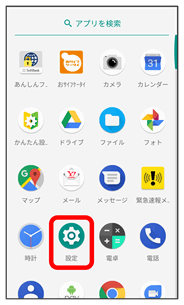
 エッジセンス
エッジセンス
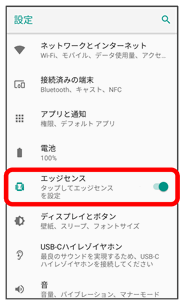
エッジセンス設定画面が表示されます。
- エッジセンス設定をOFFにするときは、
 をタップします(
をタップします( 表示)。
表示)。
 各項目を設定
各項目を設定
設定が完了します。